360桌面助手更换桌面壁纸方法
时间:2022-08-25 08:31:40作者:极光下载站人气:398
360桌面助手是一款可以帮助用户整理电脑桌面的软件,有的小伙伴由于每天都要用电脑工作,因此就会在电脑上存放一些文件和软件程序,如果不好好整理的话,整个电脑桌面都会是一些文件图标或者软件程序的图标,这样的话,我们在操作的时候就会感觉密密麻麻的,很影响美观和我们的眼睛视觉,那么对于这种情况我们就需要对我们的电脑桌面进行一定的管理从而美化电脑桌面,让我们的电脑更加清晰可见,一些小伙伴就会在网上下载一个专门用来整理电脑桌面的360桌面助手,该软件有很多功能,如截图、护眼等,那么怎么在该软件中换取桌面壁纸呢,一起看看吧。
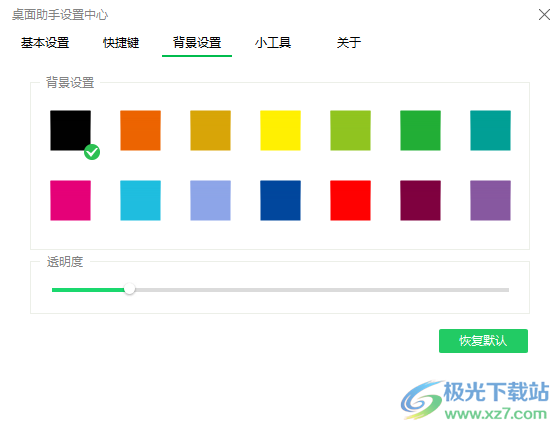
方法步骤
1.首先将360桌面助手点击打开,就会在电脑桌面上有一个窗口,然后点击该窗口页面右上角的设置选项。
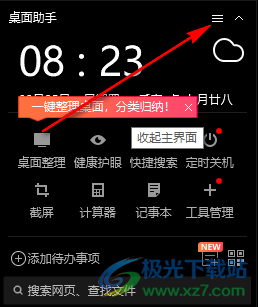
2.随后就会弹出来几个选项,点击【设置中心】即可。
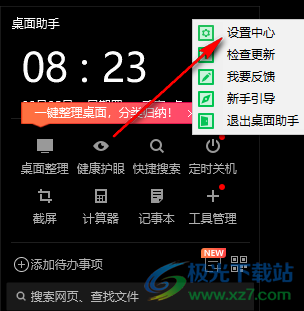
3.然后在打开的页面中,点击上方的【背景设置】选项卡,如图所示。
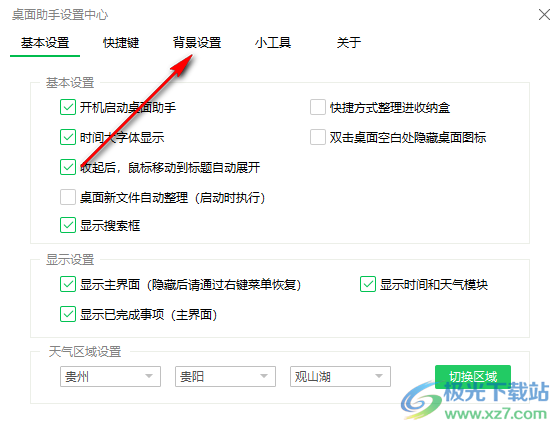
4.在该选项卡下有多种设置背景的图案,选取自己比较喜欢的图案,然后可以给该图案设置【透明度】,这样就好了。
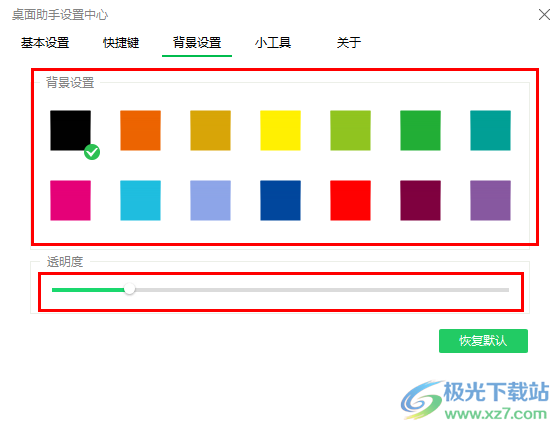
360桌面助手是一款整理电脑桌面十分有帮助的软件,如果平时你的电脑桌面会很乱,不会整理,那就下载一个360桌面助手帮助你整理吧。
标签360桌面助手,360桌面助手更换桌面壁纸
相关推荐
相关下载
热门阅览
- 1百度网盘分享密码暴力破解方法,怎么破解百度网盘加密链接
- 2keyshot6破解安装步骤-keyshot6破解安装教程
- 3apktool手机版使用教程-apktool使用方法
- 4mac版steam怎么设置中文 steam mac版设置中文教程
- 5抖音推荐怎么设置页面?抖音推荐界面重新设置教程
- 6电脑怎么开启VT 如何开启VT的详细教程!
- 7掌上英雄联盟怎么注销账号?掌上英雄联盟怎么退出登录
- 8rar文件怎么打开?如何打开rar格式文件
- 9掌上wegame怎么查别人战绩?掌上wegame怎么看别人英雄联盟战绩
- 10qq邮箱格式怎么写?qq邮箱格式是什么样的以及注册英文邮箱的方法
- 11怎么安装会声会影x7?会声会影x7安装教程
- 12Word文档中轻松实现两行对齐?word文档两行文字怎么对齐?
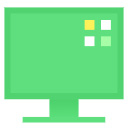
网友评论